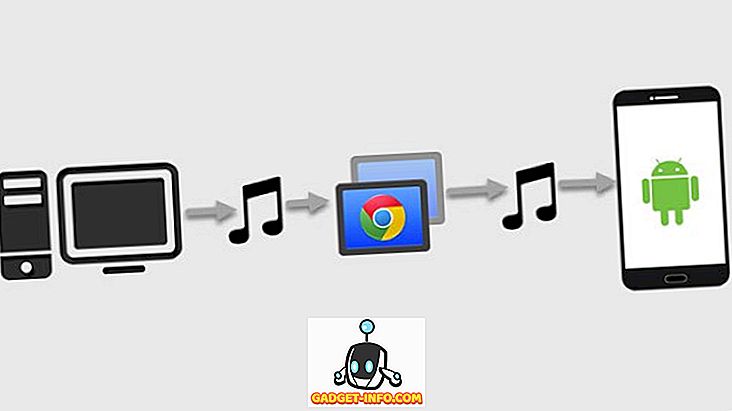Google ha appena rilasciato una nuova app chiamata "Google Toontastic 3D" per Android e iOS. In precedenza era disponibile come app per la narrazione di fumetti in 2D solo per iOS. Ma dopo l'acquisizione del suo sviluppatore "LaunchPad Toys", Google ha aggiornato l'app per farti modellare la tua immaginazione in 3D anche per Android. L'app è piena di animazioni funky e contenuti sorprendenti per aiutare i bambini a esprimere la loro storia in un modo migliore ma più semplice. Mentre l'app è rivolta ai bambini, non ti biasimeremo se sei un adulto ma interessato all'app. Quindi, ti portiamo una guida per creare storie animate sul tuo telefono Android utilizzando Toontastic 3D:
Creare storie su Toontastic 3D
1. Dopo aver installato l'app sul tuo dispositivo Android o iOS, l'app Toontastic 3D ti saluta con animazioni deliziose mentre inizia. Devi toccare il pulsante " + " per iniziare a creare una nuova storia.

2. C'è anche un pulsante " Idea Lab " nell'angolo in alto a destra che ha creato varie storie animate e video di riferimento Toontastic per ispirare il tuo lato creativo. I video vengono aggiornati regolarmente, quindi non dovrai affrontare alcuna carenza di contenuti.

3. C'è un pulsante " Impostazioni " nell'angolo in basso a sinistra della home page. Qui, hai la possibilità di scegliere tra animazioni di personaggi semplici e animazioni complete, con opzioni per animare braccia, gambe e altro.

4. Una volta toccato il pulsante "+", avrai ora un'opzione per creare 3 tipi di storie animate. Puoi scegliere tra le opzioni per creare una storia breve con 3 parti, Classic Story con 5 parti e una relazione scientifica con 5 parti . Per ora, stiamo andando avanti con l'opzione Storia breve.

5. Una volta scelto uno stile particolare, devi sviluppare uno schema per la tua storia . La struttura standard include modelli per l' inizio, il centro e la fine .
Se si desidera aggiungere o rimuovere un singolo modello, è sufficiente toccare il pulsante "+" in basso e aggiungere o rimuovere il modello desiderato.

6. Dopo aver deciso la struttura della tua storia, sarai accolto da più sfondi animati 3D tra cui scegliere.
Puoi selezionare quello che si adatta alla tua storia o disegnare il tuo sfondo 2D doodle toccando il pulsante "Disegna il tuo" . Se non sei bravo a disegnare, come noi, devi semplicemente scegliere uno qualsiasi degli sfondi pre-disegnati.

7. Ora, devi selezionare i personaggi per la tua storia. Come gli sfondi, ottieni una serie di personaggi 3D pre-progettati da Google o puoi andare gaga con le tue capacità creative disegnando il tuo personaggio. Puoi farlo toccando il pulsante " Disegna il tuo" . Per la nostra storia, andiamo avanti con un personaggio 3D pre-progettato, insieme a un semplice personaggio disegnato a mano.

8. Se decidi di creare il tuo personaggio, il pulsante " Disegna il tuo" aprirà un tavolo da disegno. Qui puoi ottenere vari strumenti come il pennello, la gomma, una tavolozza di colori e un'opzione di colore di riempimento per creare il personaggio dei tuoi sogni.
Una volta che il tuo personaggio è stato disegnato, puoi selezionare la quantità di profondità nel tuo personaggio per creare l'effetto 3D su di esso. Quando hai finito, dai un nome al tuo personaggio nella prossima pagina.

Puoi anche modificare i personaggi pre-disegnati toccando il pulsante di modifica sull'icona di ogni personaggio dopo averli selezionati per la tua storia. Quindi, scegli i tuoi personaggi pre-progettati preferiti per iniziare la tua storia.

9. Quando si apre lo storyboard, è possibile posizionare i caratteri come desiderato e toccare un carattere specifico per registrare animazioni uniche assegnate ad esso. Si noti che non è possibile animare caratteri progettati su misura.
Una volta che sei pronto per l'animazione, premi il pulsante " Start " e trascina semplicemente i tuoi personaggi sullo schermo in modo da farli apparire nella tua storia. Qualunque movimento tu faccia sullo schermo, sarà registrato come un video. Inoltre, il suono di sottofondo viene preso dal microfono del tuo telefono, quindi devi essere consapevole di non registrare la tua storia in un luogo rumoroso.

10. Una volta che hai finito di registrare la tua storia, hai la possibilità di selezionare vari temi sonori per l'impostazione dell'umore. Hai anche livelli di volume per ogni tipo di tema audio.

Dopodiché, dai un nome alla tua storia animata e sei pronto con la tua storia animata Toontastic 3D.

Puoi anche modificare una certa parte della storia e poi esportarla come video per condividerla con i tuoi amici.

Ci sono alcune cose che dovresti tenere a mente prima di usare Toontastic 3D. L'app ha bisogno di molte risorse per funzionare in modo efficiente. Quindi, sarebbe saggio rendere la tua storia Toontastic 3D su un dispositivo Android con specifiche decenti. Inoltre, Toontastic 3D funziona allo stesso modo su iOS, quindi puoi facilmente andare avanti con la tua storia animata 3D anche sul tuo iPhone.
Crea la tua storia animata in 3D con Toontastic 3D
Ormai, devi avere una buona idea di creare una storia di cartoni animati in 3D con Toontastic 3D. L'app è davvero sorprendente e ti lascia andare alla follia con la tua immaginazione, il che ci fa aspettare con impazienza i futuri aggiornamenti di Google. L'app è chiaramente orientata ad aumentare il lato creativo dei bambini, ma anche gli adulti possono divertirsi. Puoi dare un'occhiata al nostro tentativo di fare una storia Toontastic, che non è poi così male.
Quindi, che storia hai intenzione di creare con l'app Google Toontastic 3D? Fateci sapere nei commenti qui sotto e condividete le vostre storie creative per ispirare altri narratori toontastici.